जब भी आप इंटरनेट ब्राउज़ कर रहे होते हैं, तो आपको कुछ ऐसी फाइल मिल सकती है जो दिलचस्प लगती है और आप इसे अपने पीसी पर डाउनलोड करने का प्रयास कर सकते हैं। जब भी वे इंटरनेट पर किसी फ़ाइल को डाउनलोड करने और मोज़िला फ़ायरफ़ॉक्स ब्राउज़र का उपयोग करके उन्हें किसी स्थान पर सहेजने का प्रयास करते हैं, तो कई उपयोगकर्ताओं ने एक त्रुटि की सूचना दी है। यह त्रुटि किसी भी प्रकार की फ़ाइल के साथ देखी जा सकती है जिसे आप डाउनलोड करने का प्रयास करते हैं जैसे ऑडियो, वीडियो, गेम, दस्तावेज़ आदि। तो, डाउनलोड शुरू करने के बजाय, उपयोगकर्ता को एक त्रुटि संदेश नीचे के रूप में प्रदर्शित किया जाता है।
"फ़ाइल को सहेजा नहीं जा सका, क्योंकि स्रोत फ़ाइल को पढ़ा नहीं जा सका।"
यह त्रुटि संदेश उस फ़ाइल का पथ इंगित करता है जिसे डाउनलोड किया जा रहा था। इस त्रुटि के होने का एक मुख्य कारण एक लापता इंटरनेट कनेक्शन है। इसलिए, जब आपको यह त्रुटि मिलती है तो सबसे पहले यह जांचना आवश्यक है कि क्या आप इंटरनेट से जुड़े हैं और अन्य वेब पेज ब्राउज़ करने में सक्षम हैं।
यदि आप फ़ायरफ़ॉक्स के साथ इस डाउनलोड त्रुटि का सामना कर रहे हैं और आपके पास एक कार्यशील इंटरनेट कनेक्शन है, तो इस फ़ायरफ़ॉक्स त्रुटि को हल करने के लिए लेख में उल्लिखित सुधारों का प्रयास करें।
विषयसूची
फिक्स 1 - दूषित Compreg.dat फ़ाइल को ढूंढें और हटाएं
यह देखा गया है कि भ्रष्टाचार का कॉम्प्रेग.डेटा फ़ाइल इसका कारण बन सकती है "स्रोत फ़ाइल को त्रुटि पढ़ा नहीं जा सका". इस फ़ाइल को हटाने से कई उपयोगकर्ताओं को अपने फ़ायरफ़ॉक्स ब्राउज़र पर इस समस्या को ठीक करने में मदद मिली है।
1. खोलें फ़ायर्फ़ॉक्स आपके पीसी पर ब्राउज़र।
एड्रेस बार में टाइप करें के बारे में: समर्थन और हिट दर्ज खोलने के लिए समस्या निवारक जानकारी पृष्ठ।

2. एक बार यह पृष्ठ खुलने के बाद, इनमें से किसी एक को खोजें फोल्डर खोलें या फ़ोल्डर दिखाएं बटन से जुड़ा हुआ है प्रोफ़ाइल फ़ोल्डर खोलने के लिए फ़ायरफ़ॉक्स प्रोफाइल फ़ोल्डर अपने पीसी पर।

फोल्डर खुलने के बाद ब्राउजर को बंद कर दें।
3. पर वापस जाएं फ़ायरफ़ॉक्स प्रोफाइल फ़ोल्डर।
पता लगाएँ कॉम्प्रेग.डेटा फ़ाइल।
चुनना फ़ाइल और पर क्लिक करें हटाएं (बिन) फ़ाइल एक्सप्लोरर के शीर्ष पर आइकन।
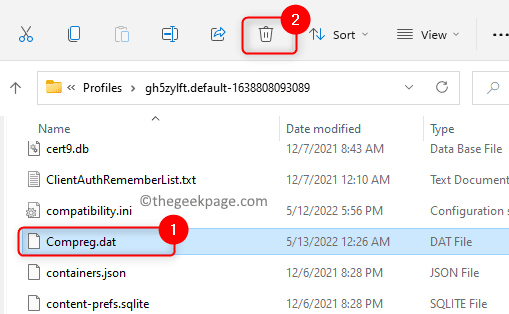
विज्ञापन
4. फ़ायरफ़ॉक्स फिर से लॉन्च करें और यह देखने के लिए फ़ाइल डाउनलोड करने का प्रयास करें कि क्या समस्या हल हो गई है।
फिक्स 2 - फ़ायरफ़ॉक्स में ब्राउज़र एक्सटेंशन को बंद करने का प्रयास करें
1. फ़ायरफ़ॉक्स लॉन्च करें।
प्रकार के बारे में: Addons एड्रेस बार में और हिट दर्ज खोलने के लिए ऐड - ऑन्स मैनेजर.
2. एक बार जब आप पर हों ऐड - ऑन्स मैनेजर पेज, चुनें एक्सटेंशन बाएं पैनल में।
दाईं ओर, आपके द्वारा फ़ायरफ़ॉक्स में जोड़े गए सभी एक्सटेंशन दिखाई देंगे।
3. अभी, टॉगल बंद करें आपके ब्राउज़र पर एक्सटेंशन के बगल में अक्षम करना उन्हें।
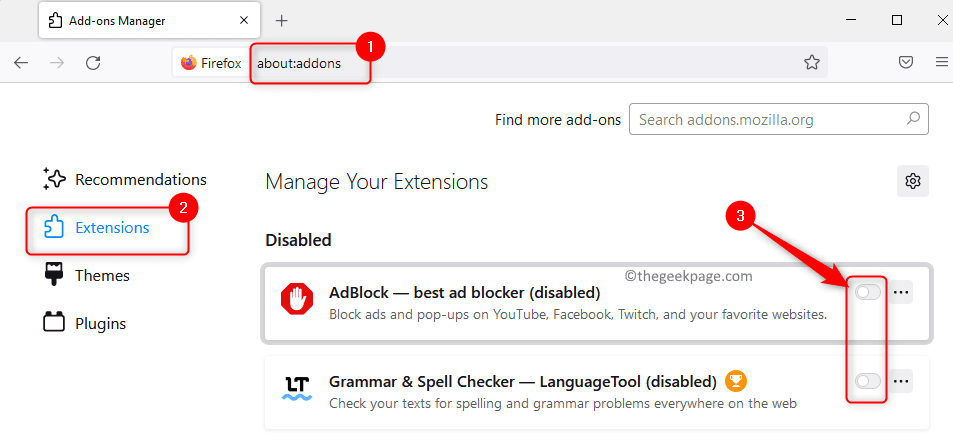
यदि आप एक्सटेंशन हटाना चाहते हैं, तो पर क्लिक करें तीन क्षैतिज बिंदु मेनू एक्सटेंशन से जुड़े और चुनें हटाना विकल्प।
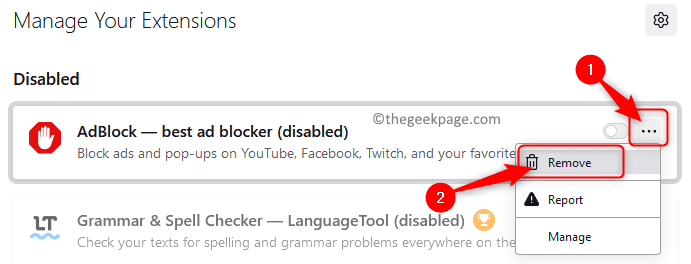
पुष्टिकरण प्रॉम्प्ट पर, पर क्लिक करें हटाना एक बार फिर बटन।
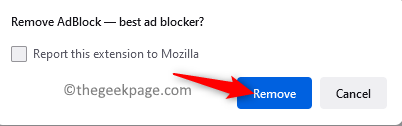
4. जांचें कि फ़ायरफ़ॉक्स में फ़ाइल डाउनलोड करते समय त्रुटि ठीक हो गई है या नहीं।
फिक्स 3 - Places.sqlite के लिए विशेषता सेटिंग की जाँच करें
1. फ़ायरफ़ॉक्स ब्राउज़र खोलें।
फ़ायरफ़ॉक्स में सहायता पृष्ठ पर जाने के लिए, टाइप करें के बारे में: समर्थन एड्रेस बार में और हिट करें दर्ज चाबी।

2. इस पृष्ठ पर, खोजें फोल्डर खोलें बटन।

पर क्लिक करें फोल्डर खोलें खोलने के लिए फ़ायरफ़ॉक्स प्रोफाइल आपके सिस्टम फ़ाइल एक्सप्लोरर में फ़ोल्डर।
3. फायरफॉक्स के प्रोफाइल फोल्डर में, नाम की फाइल ढूंढे स्थान.एसक्लाइट इसके अंदर।
दाएँ क्लिक करें इस फ़ाइल पर और फिर चुनें गुण खुलने वाले मेनू में।
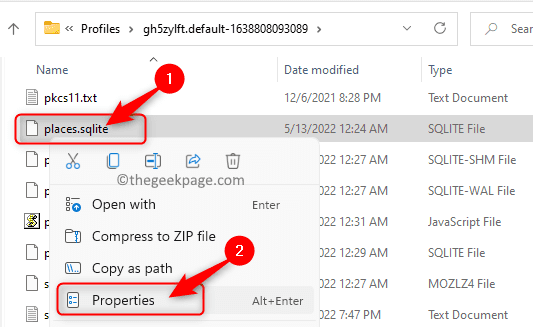
4. में गुण के लिए खिड़की स्थान.एसक्लाइट फ़ाइल, चुनें आम टैब।
यहां, सुनिश्चित करें कि के आगे वाला बॉक्स सिफ़ पढ़िये है अनियंत्रित में गुण खंड।
पर क्लिक करें आवेदन करना और फिर ठीक है इन परिवर्तनों को सहेजने के लिए।
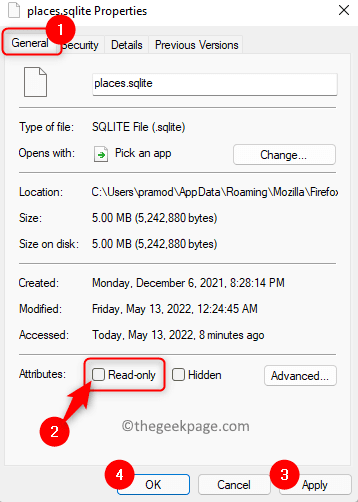
5. जांचें कि क्या यह हल हो गया है स्रोत फ़ाइल को त्रुटि नहीं पढ़ा जा सकता है।
फिक्स 4 - फ़ायरफ़ॉक्स ब्राउज़र को रीसेट / रीफ्रेश करें
1. खुला फ़ायर्फ़ॉक्स और जाओ समस्या निवारण टाइप करके पेज के बारे में: समर्थन एड्रेस बार में।

2. पर समस्या निवारक जानकारी पेज, पर क्लिक करें फ़ायरफ़ॉक्स रीफ़्रेश करें... नीचे दाईं ओर बटन फ़ायरफ़ॉक्स को एक ट्यून-अप दें.
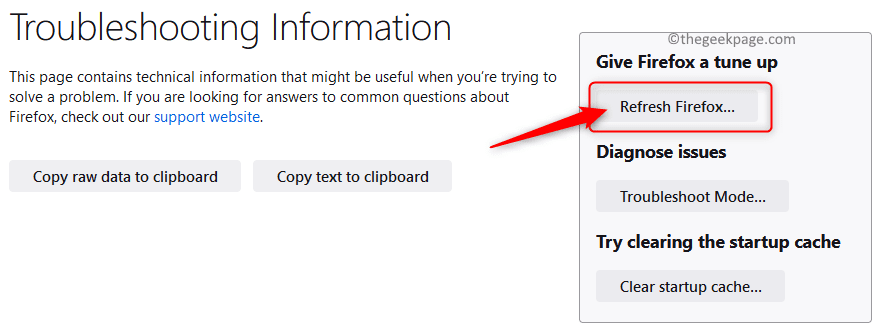
3. पर क्लिक करें फ़ायरफ़ॉक्स ताज़ा करें संवाद विंडो में फिर से बटन जो ताज़ा करने का संकेत देता है, ब्राउज़र को उसकी डिफ़ॉल्ट सेटिंग्स पर रीसेट कर देगा।
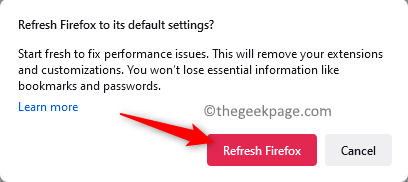
4. पुन: लॉन्च ब्राउज़र और जांचें कि क्या समस्या ठीक हो गई है।
फिक्स 5 - ब्राउजर को रीइंस्टॉल करें
1. प्रेस विंडोज + आर खोलने के लिए अपने कीबोर्ड पर Daud डिब्बा।
प्रकार एमएस-सेटिंग्स: ऐप्सविशेषताएं और हिट दर्ज खोलने के लिए ऐप्स और सुविधाएं पृष्ठ।

2. इस पृष्ठ पर, नीचे स्क्रॉल करें ऐप सूची अनुभाग और प्रकार फ़ायर्फ़ॉक्स नीचे दिए गए टेक्स्ट बॉक्स में ऐप सूची।
जब आप खोज परिणाम देखें, तो पर क्लिक करें तीन लंबवत डॉट मेनू सम्बंधित मोज़िला फ़ायरफ़ॉक्स।
खुलने वाले मेनू में, विकल्प चुनें स्थापना रद्द करें।
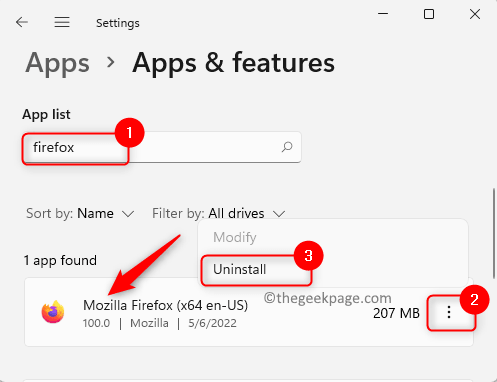
पर क्लिक करें स्थापना रद्द करें जब आपको ऐप की स्थापना रद्द करने की पुष्टि करने के लिए कहा जाए।
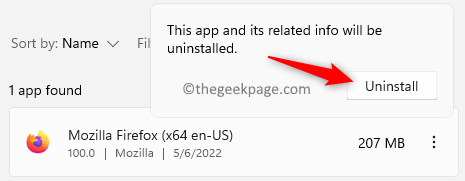
3. स्थापना रद्द करने की प्रक्रिया पूरी होने तक प्रतीक्षा करें। प्रक्रिया को समाप्त करने के लिए आपको स्क्रीन पर दिए गए निर्देशों का पालन करना पड़ सकता है।
4. दौरा करना Firefox के लिए आधिकारिक डाउनलोड पृष्ठ.
यहां, पर क्लिक करें फ़ायरफ़ॉक्स डाउनलोड करें ऐप इंस्टॉलर डाउनलोड करने के लिए बटन।
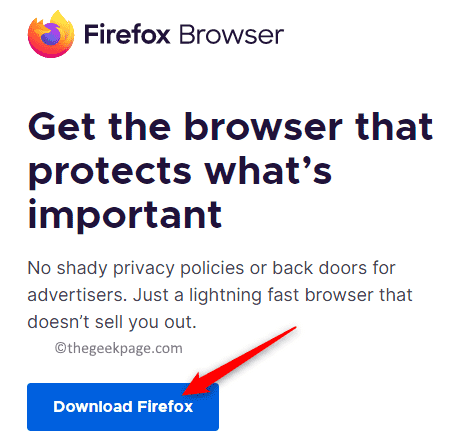
इस डाउनलोड की गई फ़ाइल को खोलें और स्क्रीन पर दिए गए निर्देशों का पालन करते हुए इंस्टॉलेशन को पूरा करें।
5. स्थापना के बाद, ब्राउज़र लॉन्च करें और जांचें कि क्या फ़ाइल बिना किसी त्रुटि के डाउनलोड की जा सकती है।
पढ़ने के लिए धन्यवाद।
हमें उम्मीद है कि इस लेख ने आपको इसे हल करने में मदद की है स्रोत फ़ाइल को पढ़ा नहीं जा सकाआपके विंडोज पीसी पर फ़ायरफ़ॉक्स में त्रुटि। क्या आपको यह लेख आपके फ़ायरफ़ॉक्स ब्राउज़र से जुड़ी समस्या को दूर करने के लिए पर्याप्त जानकारीपूर्ण लगा? कृपया हमें नीचे दिए गए टिप्पणी अनुभाग में आपके लिए काम करने वाले सुधार के बारे में बताएं।
स्टेप 1 - यहां से रेस्टोरो पीसी रिपेयर टूल डाउनलोड करें
चरण 2 - किसी भी पीसी समस्या को स्वचालित रूप से खोजने और ठीक करने के लिए स्टार्ट स्कैन पर क्लिक करें।


